
时间:2020-06-15 08:11:13 来源:www.win10xitong.com 作者:win10
windows系统已经非常普及了,而且稳定性也相当的高。但是还是会遇到很多问题,比如win10系统全屏任务栏不消失就是其中一个。这个win10系统全屏任务栏不消失的问题平时不多见,也许还会难倒一些大神,如果你想靠自己解决win10系统全屏任务栏不消失的问题但是又不知道该怎么办,小编先给大家说一下简单的措施:1、首先,碰到这种情况,大部分人都仅仅只是任务栏进程上的小毛病。我们只需要重启下“Windows资源管理器”就行了。2、右键任务栏,选择“任务管理器”。在进程中找到“Windows资源管理器”,右键它选择“重新启动”即可。当然,如果要直接点,大家可以重启系统,也能达到重启资源管理器的效果即可很简单的搞定了。下面就是处理win10系统全屏任务栏不消失问题的具体的具体解决举措。
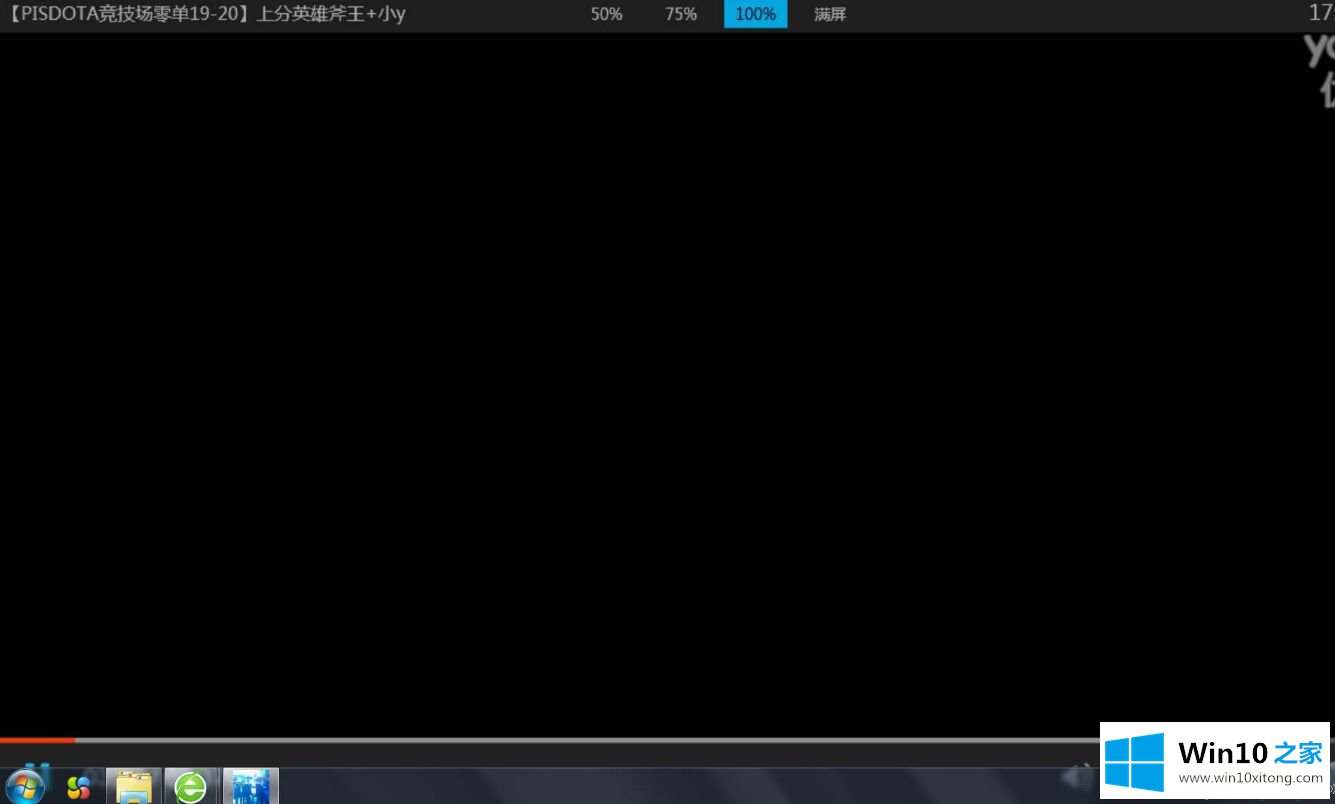
具体方法如下:
1、首先,碰到这种情况,大部分人都仅仅只是任务栏进程上的小毛病。我们只需要重启下“Windows资源管理器”就行了。
2、右键任务栏,选择“任务管理器”。在进程中找到“Windows资源管理器”,右键它选择“重新启动”即可。当然,如果要直接点,大家可以重启系统,也能达到重启资源管理器的效果。
4、右键开始菜单,选择“搜索”,搜“启用或关闭windows功能”,找到后打开。这是控制面板里的Windows功能,大家也可以在一步步进到控制面板里打开,用搜索就是打开方便些。
5、在“启用或关闭windows功能”界面往下拉,找到“旧版组件”选项。点+号打开,里面有个“DirectPlay”,给它们打上勾,点确定保存即可。
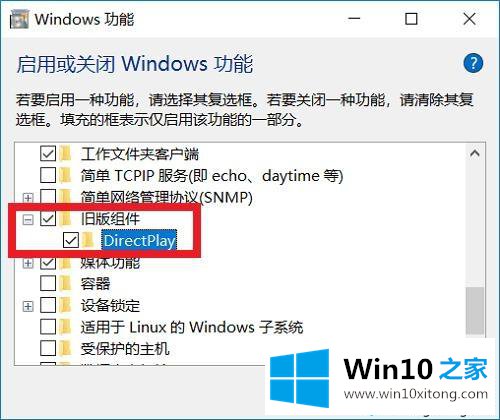
6、最后,我们再尝试重启下系统,可以看看任务栏全屏不消失的问题是否已经解决。
7、如果以上方法仍都无法解决,再给大家补充一个临时解决方案。
8、右键任务栏,选择“任务栏设置”。我们可以看到有个“在桌面模式下自动隐藏任务栏”选项,系统默认是关闭的,你可以把它打开,以后任务栏不管是否全屏,都会自动隐藏了。
最后这个临时解决方法,是在大家实在无法解决的时候使用的。你可以在打开游戏后,开启该设置,等玩好游戏再把它设置回去。虽然麻烦些,但至少不会影响到大家看视频和玩游戏了。
关于win10系统全屏任务栏不消失的解决方法分享到这里了,如果以后有小伙伴们碰到这类情况,直接查阅本文教程来解决。
有关于win10系统全屏任务栏不消失的具体解决举措到这里就给大家说完了,朋友们都学会如何操作了吗?你学会了吗?如果还没有解决这个问题,欢迎留言给本站。